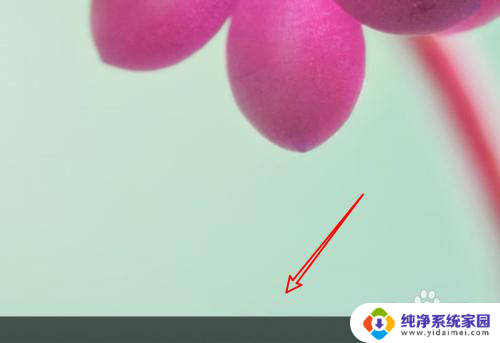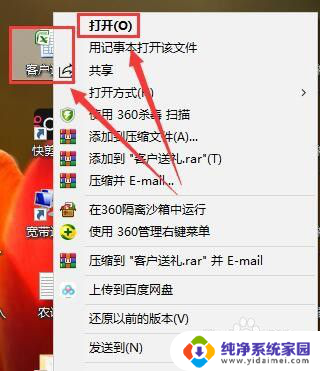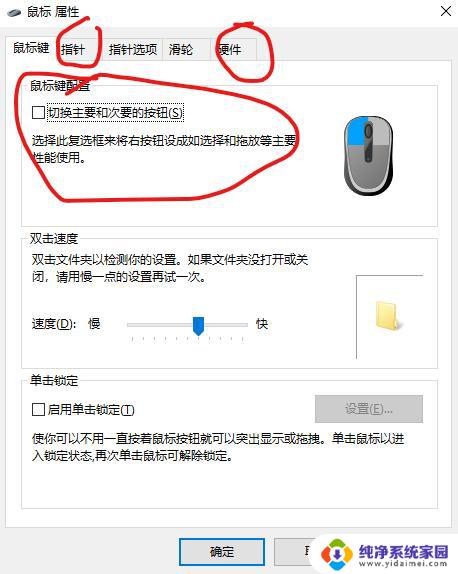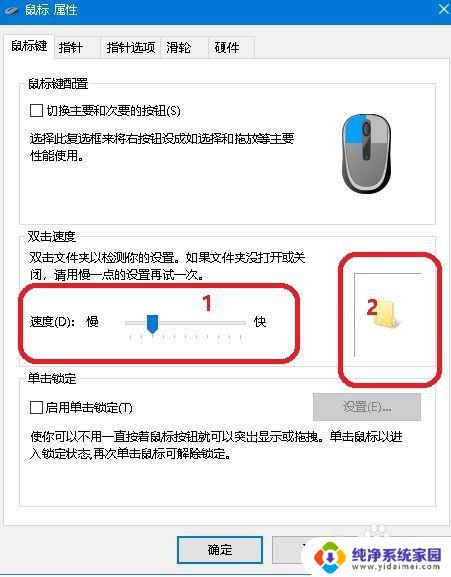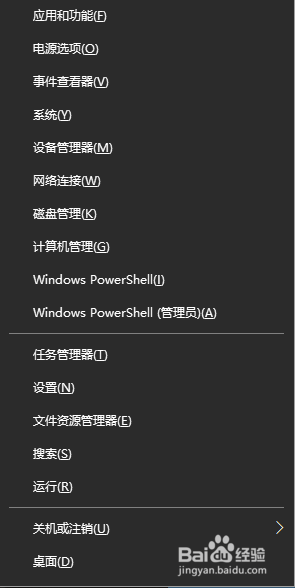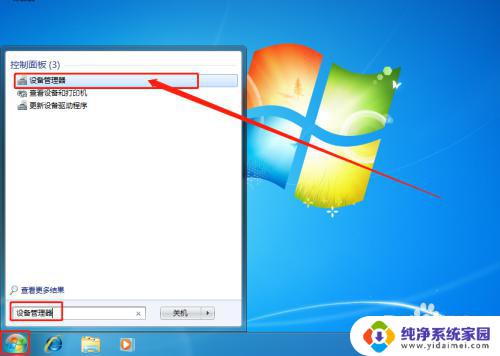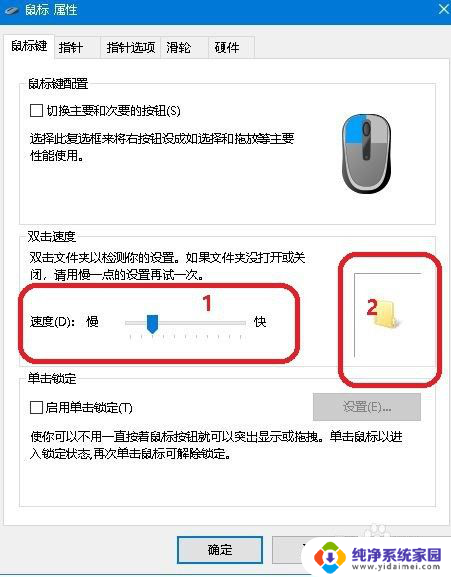电脑双击图标打开很慢 电脑鼠标左键双击反应慢
更新时间:2023-10-14 10:46:09作者:yang
随着科技的发展和电脑的普及,我们越来越依赖电脑来完成各种任务,有时我们可能会遇到一些烦人的问题,比如电脑双击图标打开很慢或者电脑鼠标左键双击反应慢。这些问题不仅影响了我们的工作效率,还让我们感到无比困扰。为什么会出现这些问题呢?究竟有什么办法可以解决呢?本文将对这些问题进行深入探讨,并提供一些实用的解决方法,帮助大家摆脱这些困扰,享受更顺畅的电脑使用体验。
操作方法:
1.以WIN7为列,在电脑桌面,点击开始菜单
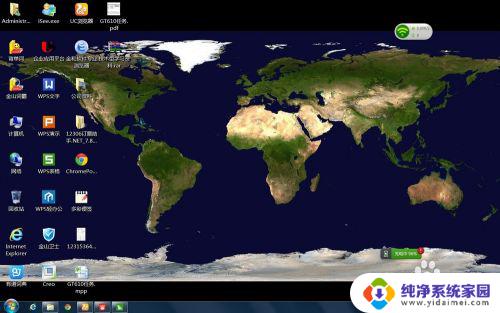
2.点击控制面板,
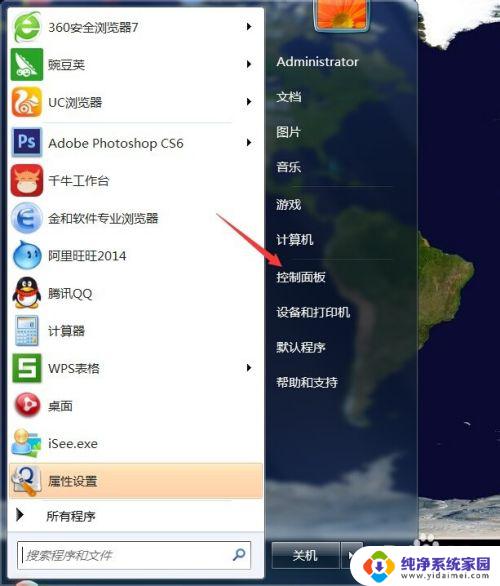
3.进入控制面板一般都是没有进行分类的,我们点击类别。选择大图标,
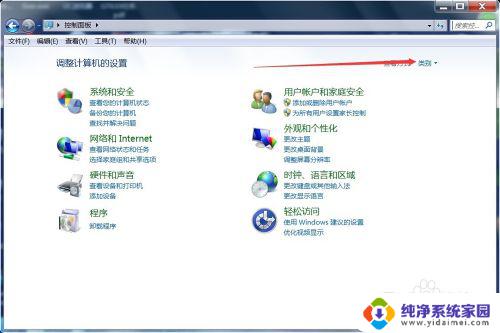
4.进入大图标页面
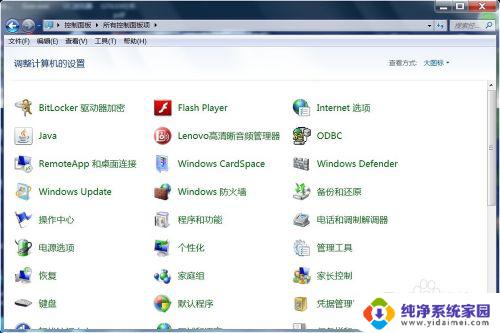
5.向下滑动鼠标滚轮或者点旁边的进度条!
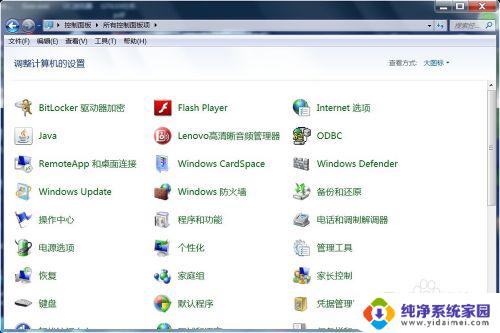
6.找到鼠标标签,点击进入
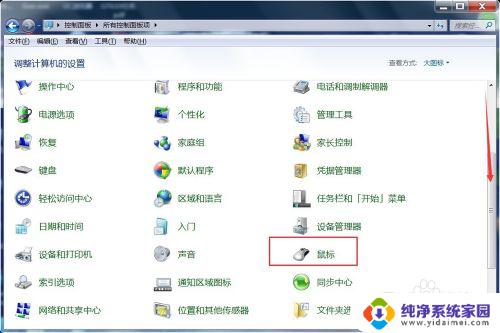
7.首选项就是鼠标双击选项,一般默认是在中间。我们将其滑倒最右边,点击确认,对了设置完成了,试试,双击反映是不是快了,
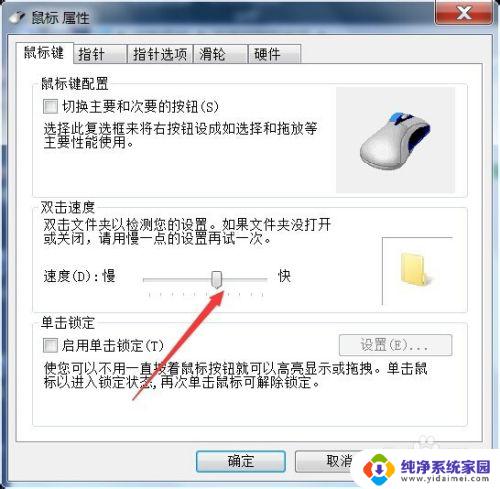
8.在这里还可以设置,鼠标移动速度哦。在上面的选项卡选择,根据自己爱好设置!
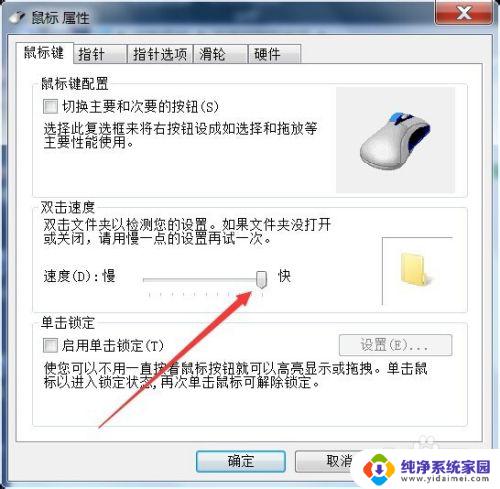
以上就是电脑双击图标打开很慢的全部内容,还有不清楚的用户可以参考以上步骤进行操作,希望能对大家有所帮助。